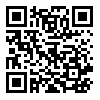# Centos安装MongoDB
# 安装平台依赖包
sudo yum install libcurl openssl
# 安装MongoDB
下载MongoDB源码,下载地址:https://www.mongodb.com/download-center#community (opens new window)
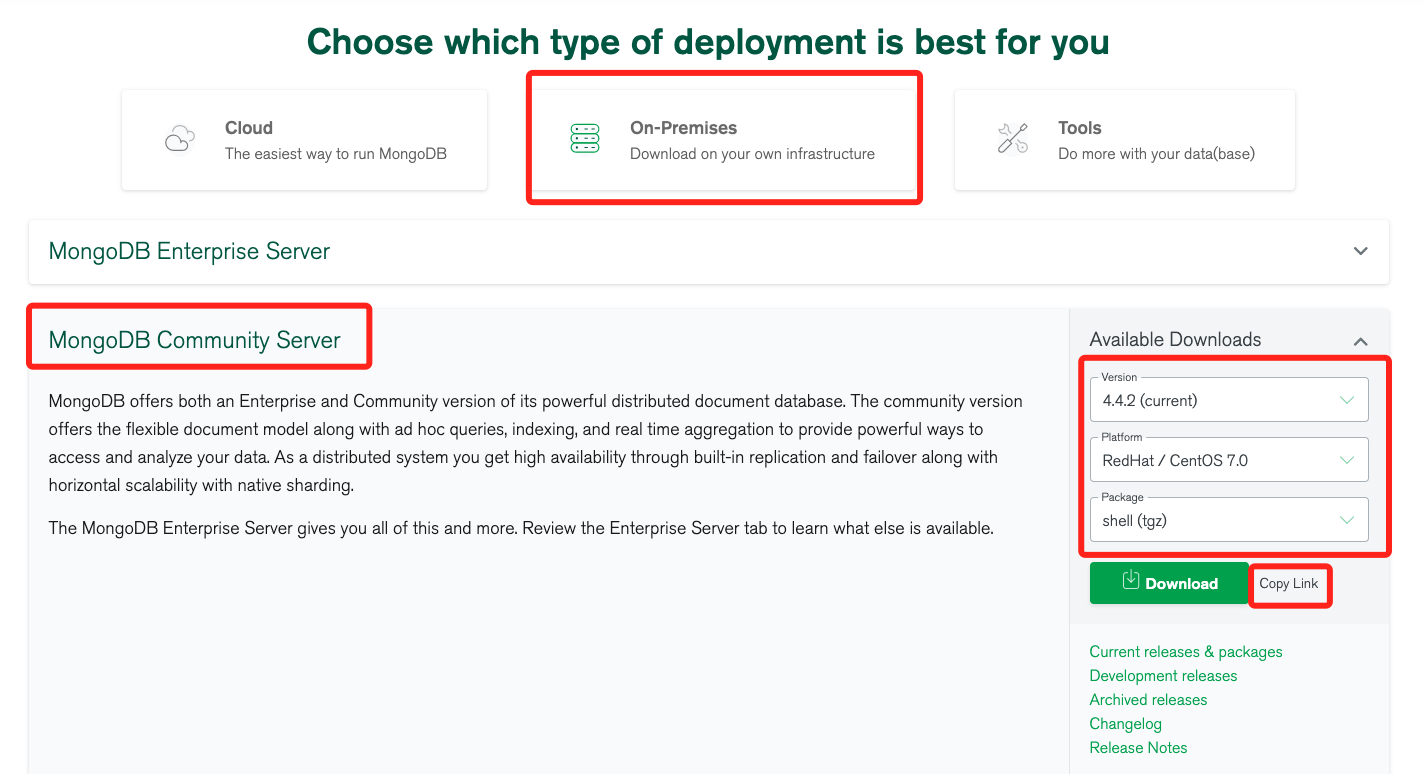
下载tgz安装包,并解压tgz。
$ wget https://fastdl.mongodb.org/linux/mongodb-shell-linux-x86_64-rhel70-4.4.2.tgz
$ tar -zxvf mongodb-shell-linux-x86_64-rhel70-4.4.2.tgz
# 重命名文件夹
$ mv mongodb-shell-linux-x86_64-rhel70-4.4.2 mongodb4
添加环境变量
# ${mongodb-install-directory} 为MongoDB的安装目录
$ export PATH=${mongodb-install-directory}/bin:$PATH
# 创建数据库目录
默认情况下 MongoDB 启动后会初始化以下两个目录
- 数据存储目录:/var/lib/mongodb
- 日志文件目录:/var/log/mongodb
我们在启动前可以先创建这两个目录并设置当前用户有读写权限
$ sudo mkdir -p /var/lib/mongo
$ sudo mkdir -p /var/log/mongodb
$ sudo chown `whoami` /var/lib/mongo # 设置权限
$ sudo chown `whoami` /var/log/mongodb # 设置权限
# 编写启动配置文件
创建mongodb.conf文件写入一下内容
# 数据存储目录
dbpath=/var/lib/mongo
# 日志文件目录
logpath=/var/log/mongodb/mongod.log
# 启动端口
port=27017
# 开启进程守护
fork=true
# 开启权限验证
auth=true
# 设置对外开放(不对外开放的话可不设或设置成127.0.0.1)
bind_ip=0.0.0.0
# 设置日志每天自动切割
logappend=true
# 启动MongoDB
$ mongodb --config mongodb.conf
# 添加用户名和密码
登陆MongoDB
$ mongo
选择admin库,添加用户名和密码
$ use admin
$ db.createUser({ user: "root", pwd: "password", roles: [{ role: "userAdminAnyDatabase", db: "admin" }] })
登陆验证
$ db.auth("root", "password")
# 测试远程访问
使用ip+端口访问,如127.0.0.1:27017
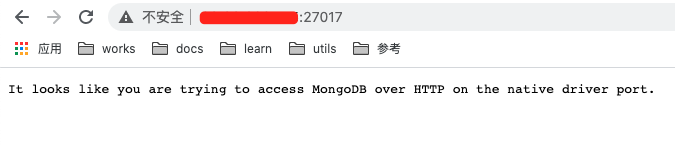
能访问到,就说明服务开启成功,并且可以远程访问。
# 使用systemd进行服务管理
在/etc/systemd/system目录下新建名为mongod.service的文件,内容如下:
[Unit]
Description=mongod-server
After=network.target
[Service]
Type=forking
ExecStart=${mongodb-install-directory}/bin/mongod --config ${mongodb-install-directory}/mongodb.conf
PrivateTmp=true
[Install]
WantedBy=multi-user.target
刷新systemctl查看MongoDB状态
$ sudo systemctl daemon-reload
$ sudo systemctl status mongod
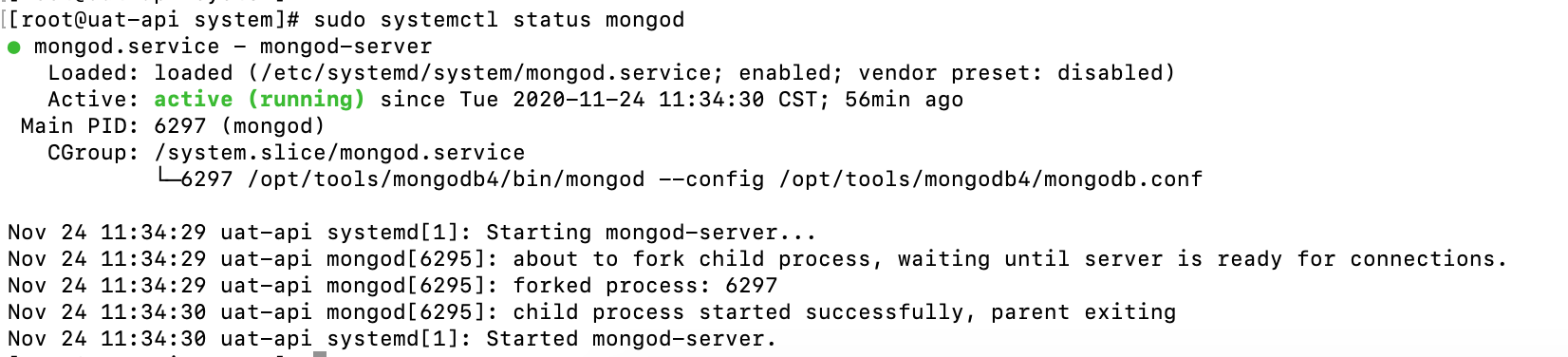
设置开机启动
$ sudo systemctl enable mongod.service